Změňte zemi pro účet Google pomocí úplných pokynů
Google Play má úžasné zdroje. Můžete z něj stahovat aplikace, hry, hudbu atd. Obsah je však volitelně dostupný pro různé země a regiony. Proto tento článek představí jak změnit zemi Google Play. Nabízíme také možná řešení, pokud jste jej jednou nezměnili.
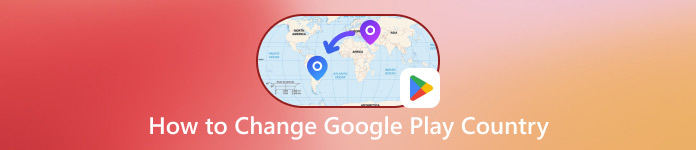
V tomto článku:
Část 1. Věci, které byste měli vědět, než změníte zemi účtu Google
Zde je několik základních tipů, než změníte polohu Google.
• Jednoroční omezení: Google vám umožňuje jednou ročně změnit vaši polohu Google. To znamená, že pokud během jednoho roku změníte místo a poté se přestěhujete do jiné země, nemůžete změnit svou polohu a způsob platby na novou zemi. Zní to trochu nepohodlně, ale měli bychom to mít na paměti.
• 48 hodin před účinností: Podpora Google tvrdí, že změna polohy se projeví do 48 hodin nebo dříve.
• Omezení rodinných účtů: Pokud jste členem rodinné skupiny Google, nemůžete svou zemi Google změnit. Pokud jste správcem rodinné skupiny Google a chcete změnit umístění své rodiny, musíte skupinu smazat a vytvořit novou.
• Nesoulad obsahu: Jakmile změníte zemi účtu Google, budete dostávat pouze oznámení a stahovat obsah dostupný v konkrétní zemi.
• Předplatné: Vaše staré předplatné zůstane aktivní, dokud jej nezrušíte. Pokud přejdete zpět do svého starého regionu, je to stále účinné.
Část 2. Ruční změna země Google Play na telefonu a počítači
Jak změnit zemi v Obchodě Google Play na Androidu
Otevřete aplikaci Google Play a klepněte na svůj profil v pravém horním rohu.
Vybrat Nastavení a klepněte na Všeobecné. Vyberte Referenční číslo účtu a zařízení.
Pod Země a profily, vyberte požadovanou zemi a podle pokynů přidejte způsob platby.
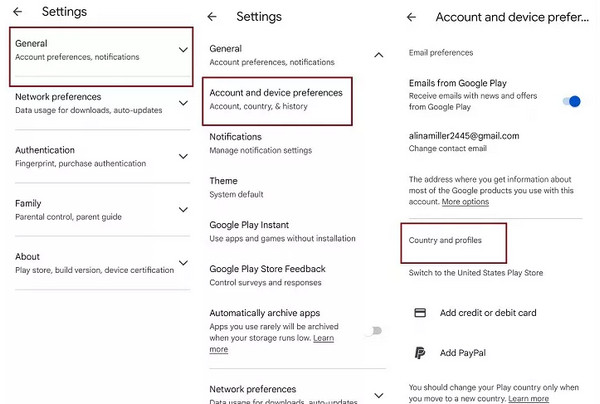
Jak změnit zemi obchodu Google App Store na počítači
Otevřete prohlížeč v počítači a navštivte pay.google.com. Klikněte na svůj profil v pravém horním rohu.
Klikněte Nastavení v horním menu. Pod Platební profil sekce, vyberte Země/oblast.
Klikněte na modrou Vytvořit nový profil text. Poté budete požádáni o výběr regionu a země a vytvoření nové platební metody.
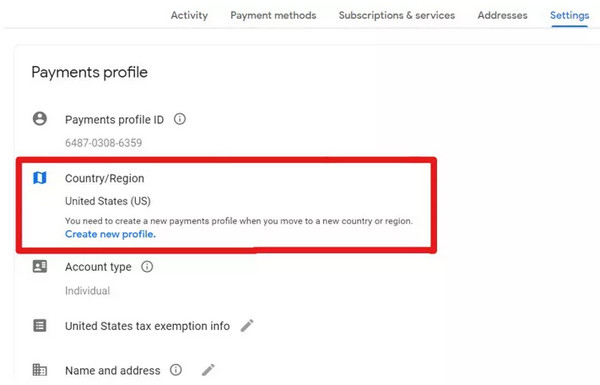
Část 3. Jak změnit zemi na Google Play bez časového omezení na iPhone
Svou zemi Google Play můžete změnit v nastavení svého iPhonu. Stále však musíte dodržet jednoroční omezení. Jak to obejít? Například, co když vás zajímá Obchod Google Play: jak změnit zemi na Japonsko bez časového omezení a bez skutečného stěhování do Japonska.
imyPass iLocaGo je konkrétní program, který hledáte. Jedná se o iOS měnič polohy kompatibilní s Windows a Mac. Jakmile propojíte svůj iPhone a počítač, můžete změnit umístění svého iPhone na Google Play a stáhnout si požadované aplikace a hry. Tento program může také změnit umístění některých her pro AR, jako je Pokemon Go, a prozkoumat vzácné předměty, které se objevují pouze v určitých zónách.

Více než 4 000 000 stažení
Změňte zemi Google Play bez platební metody.
Perfektní měnič polohy Google Play na iPhone bez útěku z vězení.
Po odpojení iPhonu a počítače si polohu ponechte.
Změňte umístění Google Play na libovolné místo bez ročního časového omezení.
Podívejme se, jak pomocí tohoto programu změnit polohu na Googlu.
Spusťte imyPass iLocaGo a připojte své iOS zařízení k tomuto počítači.
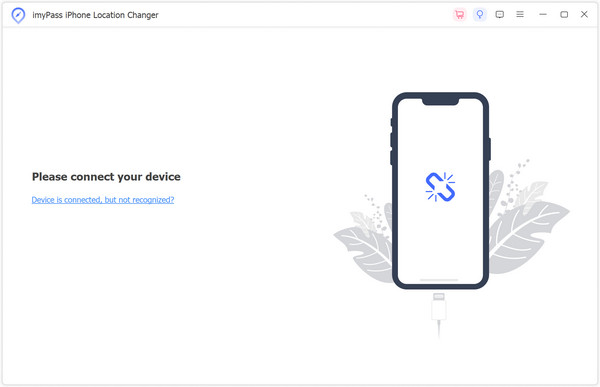
Po úspěšném připojení klikněte Upravit polohu.
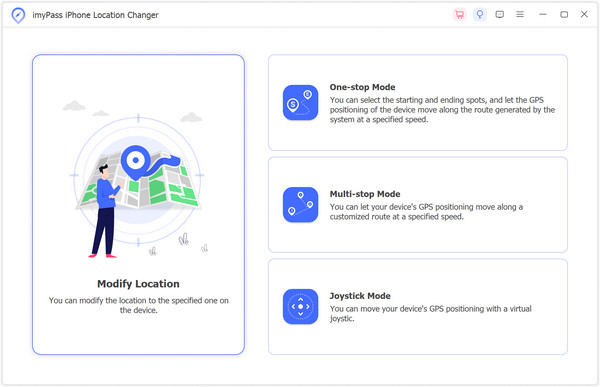
Na obrazovce uvidíte mapu. Přetáhněte mapu a najděte své cílové místo nebo jej vyhledejte přímo nahoře a poté klikněte na Potvrďte Upravit pro změnu země Google Play.
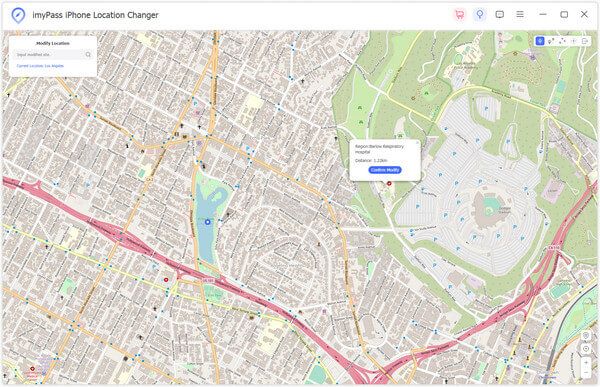
Poznámka: Poté, co změníte zemi Google Play pomocí tohoto falešná GPS aplikace, můžete stahovat aplikace a hry dostupné v jakékoli zemi. Jen si pamatujte, že vaše poloha se nezmění zpět na vaši skutečnou polohu, i když svůj iPhone odpojíte, dokud jej znovu nepřipojíte a znovu nezměníte umístění nebo restartujete iPhone.
Část 4. Proč změna země Google Play nefunguje a jak to opravit
Mnoho uživatelů na fóru Reddit a podpoře Google se ptá, jak mohu úspěšně změnit zemi na Google Play. Při změně země Google Play můžeme narazit na různé problémy, které nám brání v úspěchu. Uvádíme některé osvědčené důvody a řešení tohoto problému. Pokud jste uvízli ve stejném dilematu, přečtěte si ho a najděte řešení. Než tyto způsoby uvedete do praxe, aktualizujte svůj Google Play na nejnovější verzi.
1. Pokud na Google Play nemůžete vybrat země: Někteří uživatelé nemohou na Google Play najít vstup pro změnu země. Je to proto, že během jednoho roku změnili své místo nebo se nenacházejí v nové zemi. Člen rodinné skupiny Google také nemůže změnit polohu.
2. Změnili jste zemi Google Play, ale neprojeví se to: K tomuto problému dochází, když pro svou novou zemi nemáte platební metodu. Přejděte do Nastavení Google Play, v části Způsoby platby zaškrtněte zemi/oblast a vytvořte si ji. Vymažte mezipaměť Google Play a znovu zkontrolujte stav, pokud ji již máte.
Pokud jedno z těchto dvou řešení funguje, zde je poslední výhoda: odeberte svůj aktuální účet Google z telefonu a vytvořte nový pro nastavení jeho země. Google oficiálně umožňuje uživatelům vlastnit více než jeden účet. Tuto metodu však doporučujeme používat pouze jako poslední možnost, protože můžete přijít o některé informace o svém starém účtu.
Závěr
Toto jsou čtyři způsoby změnit zemi účtu Google. Tyto metody vás vysvobodí z pevného umístění na Google Play a umožní vám stahovat aplikace z jiných zemí.
Pokud jste uživatelem iPhone, nezapomeňte vyzkoušet imyPass iLocaGo a změnit zemi Google Play bez jakýchkoli omezení.
Horká řešení
-
Poloha GPS
- Nejlepší umístění Pokémon Go se souřadnicemi
- Vypněte svou polohu na Life360
- Falešná poloha na telegramu
- Recenze iSpoofer Pokemon Go
- Nastavte virtuální umístění na iPhone a Android
- Recenze aplikace PGSharp App
- Změnit místo na Grindr
- Recenze IP Location Finderu
- Změňte umístění mobilních legend
- Změňte polohu na Tiktoku
-
Odemkněte iOS
-
Tipy pro iOS
-
Odemkněte Android

